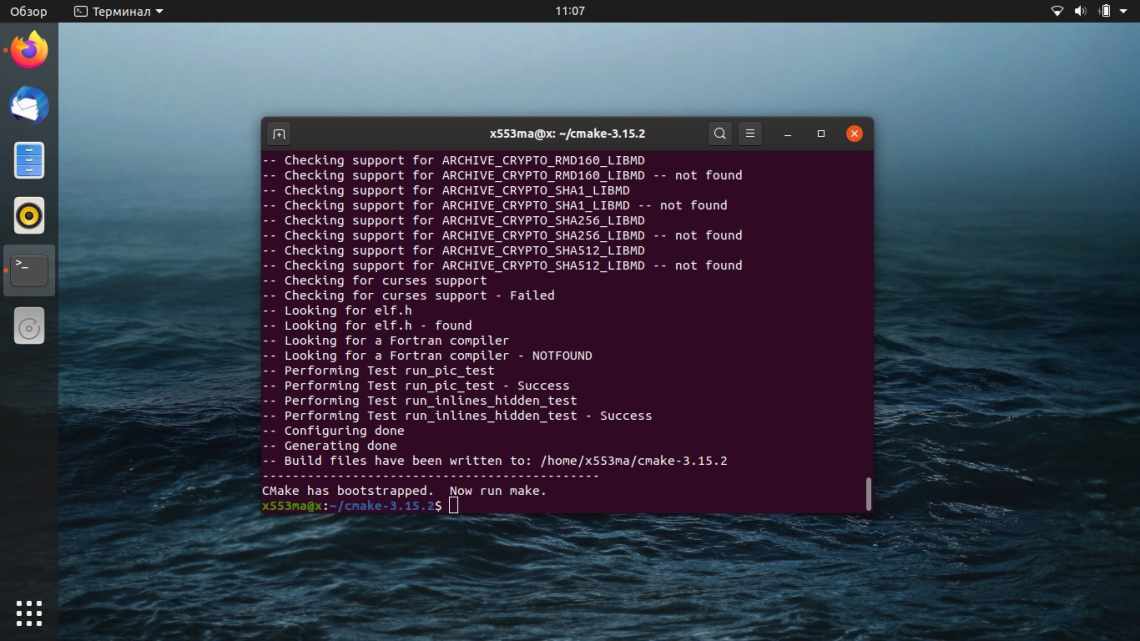Для користувачів Linux командний рядок є надзвичайно потужним інструментом. Хоча більш зручні для користувача операційні системи Linux (OS) пропонують безліч функціональних можливостей без необхідності входу в термінал, це необхідний елемент ОС. Всупереч поширеній думці, командний рядок може навіть спростити певні дії.
- Розблокуйте «Шпаргалку за основними командами Linux» зараз!
- Файли і теки
- Змінити каталог
- Зробити каталог
- копія
- Переїхати
- вилучати
- Спеціальні символи
- історія
- Рядкові команди
- Додати PPA
- Перезапустити команду
- Список
- Як освоїти командний рядок Linux: останні думки
- Які поради щодо освоєння командного рядка ви пропонуєте?
Розблокуйте «Шпаргалку за основними командами Linux» зараз!
Це підпише вас на нашу розсилку
Введіть адресу електронної пошти
[] [] [] [] розблокування
Прочитайте нашу політику конфіденційності
Якщо ви новачок в дистрибутивах Linux або досвідчений ветеран Linux, командний рядок пропонує безліч варіантів використання. Спробуйте ці поради для освоєння командного рядка.
Файли і теки
Хоча ви можете легко створювати, пересувати і пересуватися між теками за допомогою графічного інтерфейсу користувача (GUI), командний рядок цілком здатний обробляти файли і теки.
Змінити каталог
Зміна каталогів досить проста. У терміналі введіть:
cd
Наприклад, щоб перейти до певної теки, наприклад теки «Завантаження» на жорсткому диску, просто введіть шлях до потрібного каталогу:
cd /home/user/Downloads
Зміна каталогів неймовірно корисна під час встановлення програмного забезпечення через командний рядок. Щоб запустити установник за допомогою термінала, вам спочатку потрібно перейти в теку, де знаходиться цей установник.
Зробити каталог
Крім перемикання тек, командний рядок дозволяє створювати теки. Ви можете створити каталог, виконавши команду:
mkdir
Отже, щоб створити теку з назвою Apps, вам слід ввести:
mkdir Apps
Але це робить теку у поточному каталозі. Якщо ви бажаєте вказати, де створюється каталог, вам слід або змінити каталог до цієї теки, або ввести повний шлях:
mkdir /home/user/Documents/Apps
Якщо для повного шляху немає тек, під час виконання цієї команди створюються каталоги для всіх тек у дорозі.
копія
Часто використовувана команда для роботи з файлами і теками - це copy:
cp
Щоб скопіювати файл до іншого файла, запустіть:
cp [NAME OF FILE 1] [NAME OF FILE 2]
Крім того, ви можете скопіювати файли до тек за допомогою цієї команди:
cp [NAME OF FILE] [NAME OF DIRECTORY]
Переїхати
Як і при копіюванні файлів і тек, ви можете пересувати об'єкти за допомогою термінала. Ця команда:
mv
Якщо ви пересуваєте вміст одного файла в інший, запустіть:
mv [NAME OF FILE 1] [NAME OF FILE 2]
Однак якщо не існує другого файла, перший файл перейменовується як другий файл. Але якщо другий файл існує, його вміст замінюється вмістом першого файлу. Ви також можете використовувати команду пересування з каталогами:
mv [NAME OF DIRECTORY 1] [NAME OF DIRECTORY 2]
Так само як команда move обробляє файли, якщо не існує другої теки, тоді перша тека просто перейменовується. Тим не менш, якщо другий каталог існує, вміст першого каталогу пересувається до другого каталогу.
вилучати
Хочете вилучити файли або теки? Просто біжи:
rm
Якщо ви вилучаєте файл, це виглядатиме так:
rm [NAME OF FILE]
Або, якщо ви вилучаєте каталог:
rm [NAME OF DIRECTORY]
Крім того, ви можете вилучити декілька файлів і тек одночасно:
rm [NAME OF FILE 1] [NAME OF FILE 2]
Спеціальні символи
Іноді файли та теки з спеціальними символами або пробілами становлять проблему. У цих випадках використовуйте лапки. Наприклад:
cd /path/to/folder/""My Documents"
Запуск цього без лапок не зможе перейти до цієї теки.
історія
Для використання Linux потрібен командний рядок. Іноді вам потрібно знати історію команд, запущених у терміналі. Перегляд нещодавно запущених команд так само простий, як введення:
history
Це дає список, який показує номер команди і відповідну їй команду bash. Іноді цього буде недостатньо, і вам знадобиться історія з мітками часу. У цьому випадку запустіть:
histtimeformat
Потім ви побачите список історії команд з датами і часом. Іноді ви можете захотіти знайти команду. Це можна виконати за допомогою командного рядка. Просто використовуйте CTRL + R у запрошенні bash. Потім ви побачите повідомлення, яке говорить:
reverse-i-search
Звідси ви можете почати пошук команд.
Рядкові команди
У той час як ви можете вводити команди в окремих рядках, ви також можете запускати команди разом. Це особливо корисно під час встановлення або оновлення програмного забезпечення. Таким чином, ви можете виконувати обидві дії одночасно:
sudo apt-get update && sudo apt-get upgrade
Замість подвійного амперсанда ви можете також об'єднувати команди в командному рядку Linux крапкою з комою:
sudo apt-get update ; sudo apt-get upgrade
Це виконує ту саму дію.
Додати PPA
PPA - це особистий архів пакунків. Або репозиторій програмного забезпечення, не включений в установку ОС Linux за замовчуванням. Щоб завантажити будь-яке програмне забезпечення, спочатку необхідно додати PPA. Як і багато дій в Linux, це зазвичай виконується за допомогою командного рядка.
sudo add-apt-repository [NAME OF REPOSITORY]
Один з моїх улюблених варіантів програмного забезпечення для Linux - Open Broadcaster Software, який використовується для потокової передачі ігор. OBS вимагає додавання PPA, перш ніж його буде повністю встановлено:
sudo add-apt-repository ppa:obsproject/obs-studio
Перезапустити команду
Одна з найкорисніших команд, яка дійсно допоможе вам освоїти командний рядок, - це можливість повторювати команди. Поширеним методом є:
!!
Більш того, ви можете використовувати це і додати частину команди, яку ви пропустили. Наприклад, якщо ви забули запустити команду з правами суперкористувача, введіть
sudo!!
запускає команду ще раз, цього разу додаючи права суперкористувача вдруге. Це позбавляє вас від необхідності вводити все заново. Але це не єдиний спосіб повторювати команди. Ви також можете використовувати стрілку вгору, щоб побачити раніше введені команди, і натиснути Enter, щоб виконати їх знову.
Точно так само ви можете ввести:
!-1
Як альтернативу, натискання Ctrl + P показує раніше виконану команду. Потім натисніть Enter, щоб виконати його.
Список
ls
Основною, але неймовірно корисною командою є функція списку. Це показує список у терміналі, який показує основні каталоги у певній файловій системі. Наприклад:
ls /apps
Це дає список всіх тек у каталозі/apps.
Як освоїти командний рядок Linux: останні думки
Спочатку командний рядок Linux може здаватися складним. Але це не так складно, як може здатися. Керування файлами та теками, перегляд історії команд та послідовне збирання команд входять до числа найпоширеніших видів використання термінала.
Існує багато порад для початківців з вивчення командного рядка Linux командним рядком Linux командним рядком Цей багатофункціональний інструмент підходить навіть для доступу до Facebook. Хочете запустити командний рядок на Android? Спробуйте Termux для повної функціональності термінала Linux. про операційні системи Android.